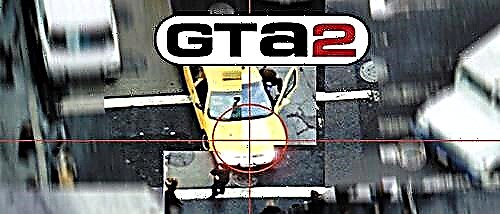في هذا الدليل ، سنوضح لك كيفية إصلاح الخطأ المتعلق بحالة Pacific Status Goldflake في COD Warzone & Modern Warfare؟
كيفية إصلاح خطأ COD Warzone & Modern Warfare Pacific حالة Goldflake؟
الحلول: كيفية إصلاح خطأ حالة ندفة الذهب COD Warzone & Modern Warfare Pacifi
للتحقق من الحالة الحالية لخادمك ، قم بما يلي ⇓
- تحقق من اتصال الإنترنت لإصلاح خطأ Goldflake الخاص بحالة المحيط الهادئ في COD
نظرًا لحقيقة أن كلاً من COD Warzone و Modern Warfare هي ألعاب تستخدم الإنترنت لتمكين أوضاع متعددة اللاعبين ، فإننا نوصي بالتحقق من الإنترنت لديك. يجب أن تكون هذه دائمًا الخطوة الأولى التي يجب عليك اتخاذها عند مواجهة هذه الأنواع من المشاكل. إذا لاحظت أن الإنترنت الخاص بك لا يعمل بشكل صحيح ، نوصيك بتبديل الشبكات ثم محاولة تشغيل الألعاب مرة أخرى. إذا كنت لا تزال تواجه خطأ Pacific Status Goldflake ، فاستمر في قراءة هذا الدليل للحصول على حلول أخرى ممكنة.
- أعد تشغيل COD Warzone & Modern Warfare لإصلاح خطأ Pacific Status Goldflake.
الخطوة التالية التي يمكنك اتخاذها لمحاولة حل خطأ Pacific Status Goldflake هي ببساطة إعادة تشغيل Call of Duty (COD) Warzone أو Modern Warfare. في بعض الأحيان ، يمكن أن تؤدي إعادة التشغيل البسيطة إلى إصلاح المشكلات المؤقتة. بعد إعادة تشغيل اللعبة ، ابحث عن المشكلة. إذا استمرت المشكلة ، فاستمر في القراءة بحثًا عن حلول أخرى.
- أعد تشغيل جهازك لإصلاح خطأ Status Goldflake في COD Warzone & Modern Warfare
إذا لم تساعد إعادة تشغيل اللعبة ، نوصي بإعادة تشغيل الجهاز الذي تلعب عليه الألعاب. ستعتمد خطوات القيام بذلك على النظام الأساسي الذي تستخدمه لتشغيل COD (وحدة التحكم أو الكمبيوتر الشخصي). بعد إعادة تشغيل النظام الأساسي المعني ، قم بتشغيل Call of Duty Warzone أو Modern Warfare. تحقق الآن لمعرفة ما إذا كان خطأ الحالة Goldflake يستمر في الحدوث. إذا كانت هذه هي الحالة ، فقد تحتاج إلى الرجوع إلى الإصلاحات المحتملة الأخرى في هذا الدليل.
- تحقق من وجود تحديثات
الشيء التالي الذي يجب فعله في مثل هذه المواقف هو التحقق مما إذا كانت لعبتك محدثة. غالبًا ما يؤدي استخدام الإصدارات القديمة من الألعاب والتطبيقات إلى حدوث أخطاء ومشكلات. نوصي بالذهاب إلى متجر منصات الألعاب ذي الصلة والبحث عن التحديثات. بالإضافة إلى ذلك ، نوصيك أيضًا باتباع صفحة Call of Duty (COD) الرسمية على Twitter. سيساعدك هذا على مواكبة آخر التطورات المتعلقة بالألعاب. بالإضافة إلى ذلك ، ستتمكن أيضًا من الدردشة مع لاعبين آخرين في المجتمع يواجهون مشكلات مماثلة.
- قم بتحديث جهازك
بعد إصدار تحديث اللعبة ، نوصيك أيضًا بالتحقق من وجود تحديثات لمنصة الألعاب الخاصة بك. اعتمادًا على الجهاز الذي تستخدمه لتشغيل Call of Duty Warzone أو Modern Warfare (الكمبيوتر الشخصي أو PlayStation أو Xbox) ، تحقق من تحديثات البرامج. إذا صادفت أي تحديثات ، فقم بتنزيلها على الفور. بعد اكتمال التحديثات المذكورة ، أعد تشغيل جهازك وحاول تشغيل COD مرة أخرى. إذا لم يساعد هذا الحل أيضًا ، فقد تضطر إلى إلقاء نظرة على الحلول الممكنة الأخرى أدناه.
- إزالة COD Warzone & Modern Warfare
هذه واحدة من أكثر الخطوات صعوبة في هذا الدليل لأنها تأتي مع فقدان البيانات المحتمل. إذا فشل كل شيء آخر ، فقد لا يكون لديك خيار سوى إلغاء التثبيت ثم إعادة تثبيت COD Warzone أو Modern Warfare. ومع ذلك ، قبل القيام بذلك ، نوصي بعمل نسخ احتياطية إذا لزم الأمر. سيساعدك هذا على تجنب فقدان البيانات المهمة أو التقدم في اللعبة.